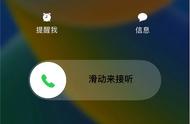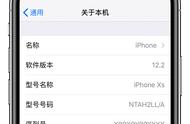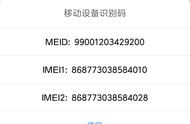为了让我们的电脑运行速度更快,我们会想尽办法优化CPU、内存、硬盘等部件。如果是鼠标反应慢了,很多小伙伴通常想到的就是该换新的了。一方面是鼠标比较便宜,另外很多小伙伴不知道其实鼠标也是可以优化的。

鼠标有个参数叫DPI(dots per inch), 意思是每英寸的点数,它表示鼠标光标或指针在屏幕上移动的速度与鼠标在物理空间中的移动速度。DPI 越高,鼠标在屏幕上移动的速度就越快。如果你的鼠标具有 16000 DPI 传感器,并且将其设置为最大设置,那么你几乎轻碰一下鼠标,它就能飞过你的整个屏幕。
大多数高性能鼠标都是为游戏而设计的,所以一般游戏玩家才会使用16000DPI的鼠标,甚至更高,游戏鼠标都有DPI调节按钮。
普通办公鼠标一般是1600DPI,没有DPI调节按钮。但我们可以使用 Windows 的设置调整鼠标的反应速度。

通过单击 Windows 键 I 或单击“开始”菜单并选择左侧的设置齿轮图标来打开“设置”应用。然后导航到“设备>鼠标”。在顶部,你会看到一个名为“光标速度”的滑块。如果滑块未移动到最右边,可以向右拖动以提高速度,你的鼠标就会反应更快。你可以反复调整,直到你觉得合适的位置。
由于 Microsoft 在 Windows 10 中将功能从控制面板逐渐过渡到“设置”应用,但控制面板仍然存在。
你也可以在控制面板-鼠标里,设置指针移动速度,达到同样的效果。

在鼠标的属性窗口中,选择“指针选项”选项卡,左右移动“选择指针速度”的滑块。该滑块的作用与“设置”应用中的光标速度相同。事实上,如果你将“光标速度”滑块最大化,在“指针选项”中也同步最大化了。
更换高性能鼠标
如果无论你选择哪种方式,你的鼠标在更改该设置后仍然不够快,那么是时候更换高 DPI 鼠标(可能是游戏鼠标)了。专业鼠标上最大限度地提高速度通常更容易一些。它们中的大多数在滚轮正下方有两个按钮,单击下面的一个,鼠标会慢一点,单击顶部的鼠标会加快速度。
如果你不满足这两个按钮的调节功能,有的厂商提供专业软件。例如,如果你使用雷蛇Razer 鼠标,那么 Razer 的 Synapse 软件可让你根据 DPI 设置鼠标速度。你可以选择多种预设,也可以手动更改鼠标速度。大多数其他高 DPI 鼠标制造商都提供类似软件。
更改鼠标上的 DPI 并不难,但需要你有点耐心,可能需要多次尝试才能找到最适合你的速度,这样如果能救回你准备扔掉的鼠标,不也挺香吗?
,